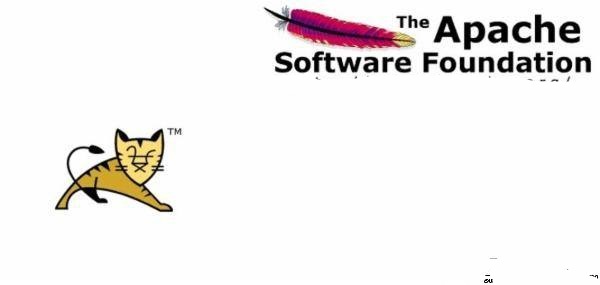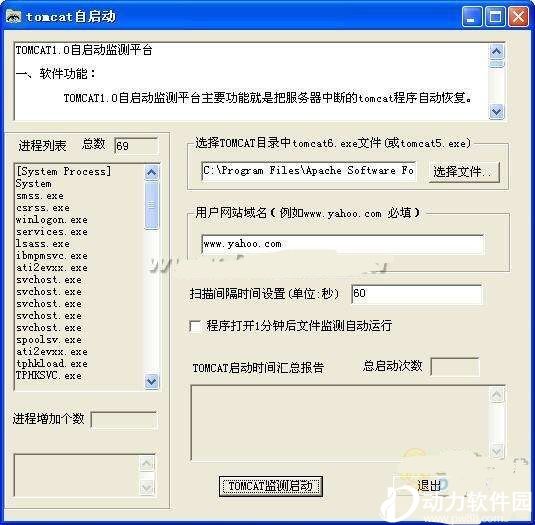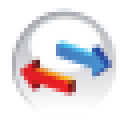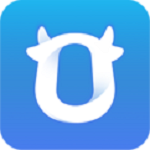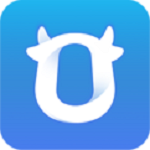tomcat7.0官方下载
- 软件介绍
- 软件截图
- 相关阅读
软件简介
tomcat7.0 服务器是一个免费的开放源代码的Web 应用服务器,属于轻量级应用服务器,在中小型系统和并发访问用户不是很多的场合下被普遍使用,是开发和调试JSP 程序的首选。对于一个初学者来说,可以这样认为,当在一台机器上配置好Apache 服务器,可利用它响应HTML(标准通用标记语言下的一个应用)页面的访问请求。实际上Tomcat 部分是Apache 服务器的扩展,但它是独立运行的,所以当你运行tomcat 时,它实际上作为一个与Apache 独立的进程单独运行的。
安装方法
接下来为大家介绍一下,安装成功后如何使用
进入控制面板—系统和安全—管理工具—服务,找到Apache Tomcat Tomcat9服务项,右击该项,点“启动”,启动该服务
打开浏览器,地址栏输入http://localhost:8080或 http://127.0.0.1:8080
如果出现tomcat示例主页,则表示服务器安装成功
使用方法
Tomcat环境变量配置教程
1、鼠标右键点击【这台电脑】-->选择【属性】->【高级系统设置】-->【系统变量】。
2、然后,点击“系统变量”框下的【新建】按钮。(1)新建CATALINA_BASE变量变量名:CATALINA_HOME变量值:Tomcat安装位置,即刚刚解压文件夹下bin文件所在位置。
3、新建CATALINA_HOME变量变量名:CATALINA_HOME变量值:变量值同上,填Tomcat的安装位置。
4、找到Path变量,点击编辑 变量名:Path 变量值: %CATALINA_HOME%bin。
5、打开cmd命令提示符,输入startup后回车,就可以看到Tomcat成功启动了。
tomcat怎么修改默认端口号
1、tomcat的安装路径,进去conf目录,打开server.xml文件。
2、打开server.xml文件之后,可以看到默认是8080端口。
3、您可以自行修改。
4、如果想同时使用多个tomcat的话,还需要改动8009端口,这里将端口改为18009
5、改动8005端口,这里将端口改为18005
6、重启tomcat之后,在浏览器输入“http://localhost:9999/”,打开了tomcat,代表设置成功,也可以再打开另外一个tomcat,查看两个tomcat是否都能启用。
7、如果是安装版的tomcat的话,在安装的时候,会提示设置端口
更新日志
1、改进了bytes/characters的转换过程,核心转换过程已经重构。请求URI中检测到的错误将使用替换字符代替,请求主体中的错误将会触发一个IOException异常。
2、新的UTF-8解码器,由Apache Harmony提供,取替了之前JVM提供的UTF-8解码器。新的解码器具有早期检测错误功能,更接近于关于使用替换字符的Unicode规范。
3、如果注解扫描进程由于类依赖关系导致失败,现在会提供更多的信息,以判断类故障。另外,JAR扫描进程也得到了改善。升级了Tomcat的一些依赖关系。
本类最新
- 本类下载排行